WindowsのNodejsをアップデートしました。
手順は nodejs.org から変更したいバージョンのインストーラーをダウンロードしてインストールするだけです。
または、Windwosパッケージマネジメントのchocolateyを使う方法もあります。
choco install nodeやchoco upgrade nodeだけで管理が出来ます。
Chocolateyの導入方法はこちら。
WindowsのパッケージマネジメントツールのChocolateyをインストールする
Contents
Windwosではnが使えない
はじめ、Nodeのバージョン管理ツールのnでアップデートしようとしたらエラーがでた。
> npm install -g n
npm ERR! code EBADPLATFORM
npm ERR! notsup Unsupported platform for n@7.2.1: wanted {"os":"!win32","arch":"any"} (current: {"os":"win32","arch":"x64"})
npm ERR! notsup Valid OS: !win32
npm ERR! notsup Valid Arch: any
npm ERR! notsup Actual OS: win32
npm ERR! notsup Actual Arch: x64
npm ERR! A complete log of this run can be found in:
npm ERR! C:\Users\suzu6\AppData\Roaming\npm-cache\_logs\2021-04-23T15_22_56_344Z-debug.log
リポジトリに注意書きがありました。
(Note: n is not supported natively on Windows.) 訳 (nはWindowsではネイティブにサポートされていません。) tj/n: Node version management - GitHub
正直、これが言いたいがためにこの記事を書きました。 使えると思ってたのでショックです。 node.js自体を更新する(Windows環境)の記事でも同じようにnでアップデートしようとしてた方がいました。
MacやLinuxではnを利用してバージョン管理するのをお勧めします。
WindowsでNodejsをアップデートする
はじめに書いたように、手順は nodejs.org から変更したいバージョンのインストーラーをダウンロードしてインストールするだけです。
今回は v14.15.0 から v14.16.1 へ更新しました。
(新しいLTS版のv16.0.0が出ていましたが、16.1.0まで見送ります。)
↓ 更新前のNode.jsのバージョン
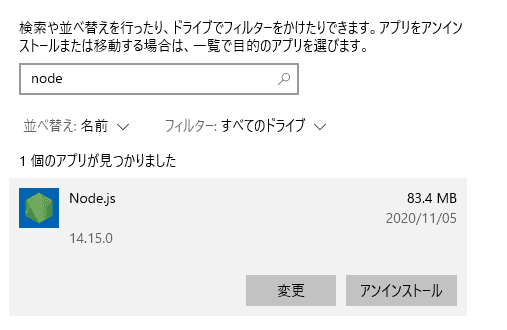
> npm -v
6.14.8
> node -v
v14.15.0
また、グローバルにインストールしていたパッケージもそのまま利用できます(パッケージによってはNodeのバージョン違いによる不具合があるかもしれません)。 以下のコマンドで確認できます。
インストール済のnpmのグローバルのパッケージを確認する。
npm ls -g
インストーラーをダウンロードする
https://nodejs.org/ja/ から変更したいバージョンのインストーラーをダウンロードします。
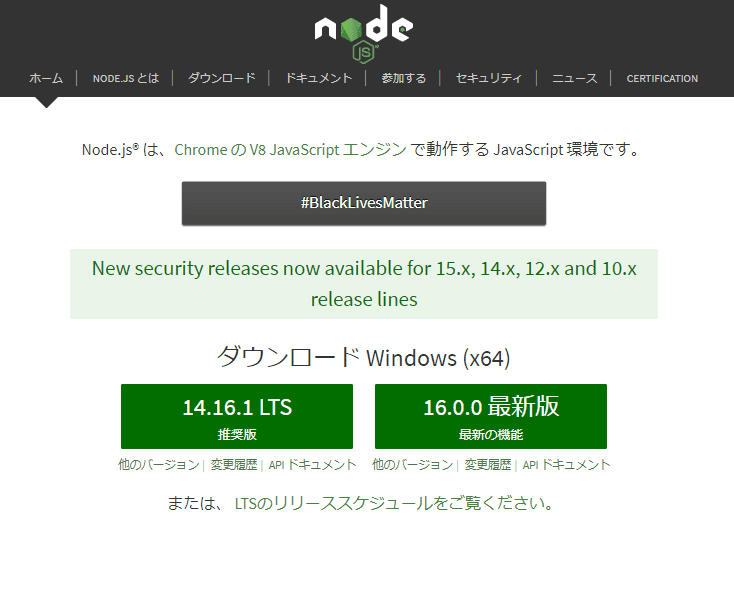
Windows (x64)のv14.16.1をダウンロードしました。
ダウンロードしたインストーラーを起動します。
Node.jsをインストールする
インストールと同じようにインストーラーを進めるだけで新しいバージョンへアップデート出来ます。
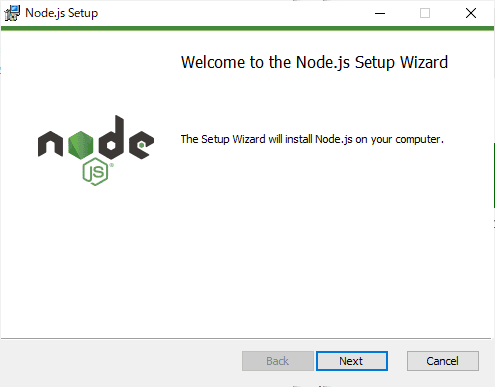
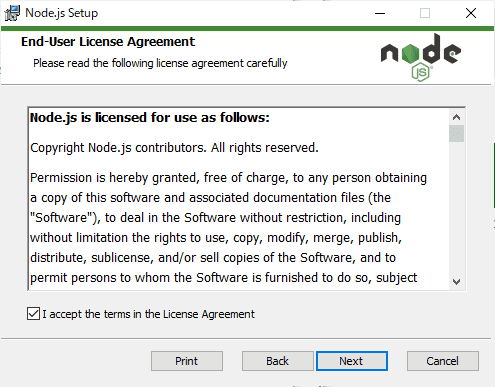
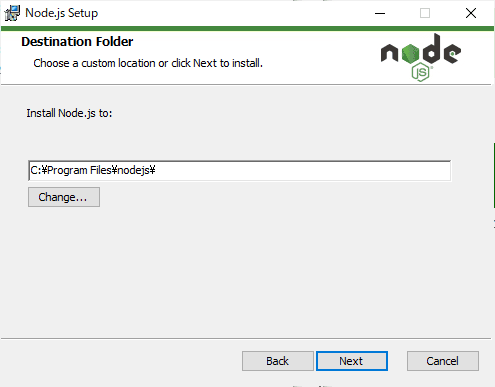
↓ パスなどの設定は特別変えてない限りそのままで大丈夫です。
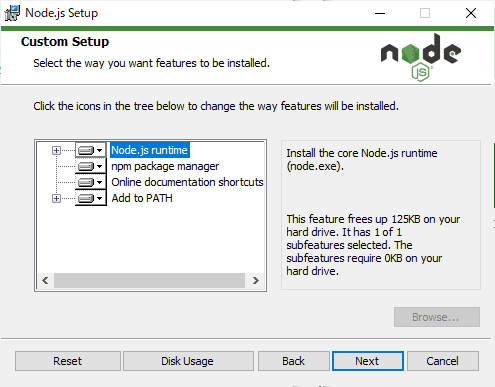
↓ Windwosパッケージマネジメントのchocolateyを勧めています。チェックはどちらもよい。
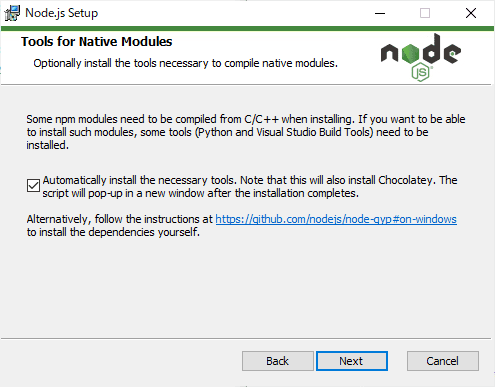
↓インストール開始。
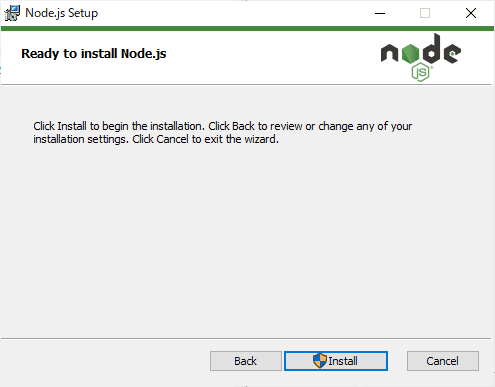
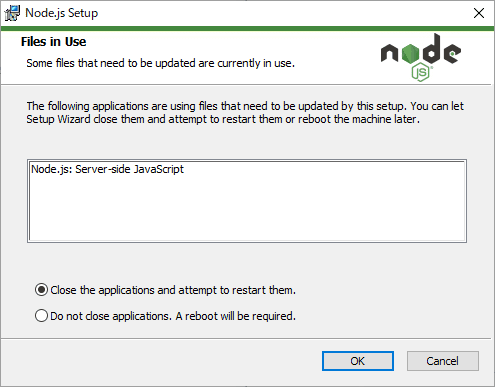

以上でアップデートが完了です。
# アップデート前
> npm -v
6.14.8
> node -v
v14.15.0
↓
# アップデート後
> node -v
v14.16.1
> npm -v
6.14.12